在公司局域网中,有时候处于商业机密保护的需要,不仅要完全禁用U盘、移动硬盘和手机等USB存储设备的使用,而且还需要禁用光驱的使用,尤其是禁止光驱刻录功能,防止通过刻盘软件将电脑文件刻录成数据光盘携带出去的行为,因此需要屏蔽光驱的使用。那么,企业局域网如何禁止电脑使用光驱、限制光驱使用和光驱刻盘功能呢?
公司电脑阻止光驱使用可以通过以下方法来实现:
方法一、通过BIOS屏蔽光驱、BIOS禁用光驱或CMOS禁用光驱、防止刻盘
 【资料图】
【资料图】
1、利用电脑的BIOS来禁止光驱的使用操作较为简单,电脑开机按DEL键即可进入BIOS设置,然后选择“Standard COMS Features”,回车,如下图所示:
然后,接着移动到含有CD/DVD项上,按回车,从弹出的扩展面板中选择“【None】”项,并再次按回车键确定。如下图所示:
此时CD/DVD项变成【None】,即被设置为禁用状态。如下图所示:
方法二、通过注册表禁用光驱、屏蔽光驱使用、限制计算机使用光驱的使用
通过注册表隐藏软驱和光驱来达到禁止光驱使用的目的。方法如下:
打开“运行”,输入“regedit”,打开注册表编辑器后,再打开
HKEY_CURRENT_USER\Software\Microsoft\Windows\CurrentVersion\Policies\Explorer
在里面增加一个 DWORD 值〔NoDrives〕的数值,请使用十六进制及如下设置:隐藏A盘为(01),隐藏B盘为A 盘的一倍即(02),用时,再把NoDrives的值改为0。
如果要禁用光驱,只需修改”NoDrives”的值即可,”NoDrives”的第一个字节代表从A到H的八个盘(其中01为A、02为B、04为C、08为D、10为 E、20为F、40为G、80为H),第二个字节代表I到P,第三个字节代表Q到X,第四个字节代表Y和Z;
如需隐藏软驱和光驱,请设NoDrives的值为A盘的值加上你光驱所在盘符的值即可。比如软驱为A,光驱为G,那么NoDrivers的值改为41即可。
方法三、借助禁用物理光驱软件来屏蔽光驱运行、禁止光驱自动运行、限制使用光驱的行为
目前,国内有很多专门的管理电脑光驱使用的软件,可以轻松阻止光驱使用。例如有一款“大势至USB接口屏蔽软件”,是一款专门禁止电脑U盘使用、禁止USB存储设备、禁用手机等USB存储工具的软件,同时也可以完全禁用光驱、软驱等设备,同时操作也非常简单,只需要在电脑上点击勾选即可;此外,通过本系统还可以只让使用光驱读取功能而禁止光驱刻盘、禁用光驱刻录功能等。如下图所示:
此外,大势至电脑USB控制软件还可以禁用注册表、禁用组策略等电脑重要功能模块,从而可以防止一些懂技术的员工通过反向修改的方式修改注册表或组策略,以达到重新恢复电脑光驱使用的目的。
总之,无论是通过BIOS屏蔽光驱使用还是通过注册表来禁止光驱使用、禁止光驱自动运行,还是通过专门的电脑安全管理软件来限制光驱使用、禁止光驱刻录但允许播放功能等都可以起到相应的功能,具体采用各种方法企事业单位根据自己的需要进行抉择。
 首页
首页








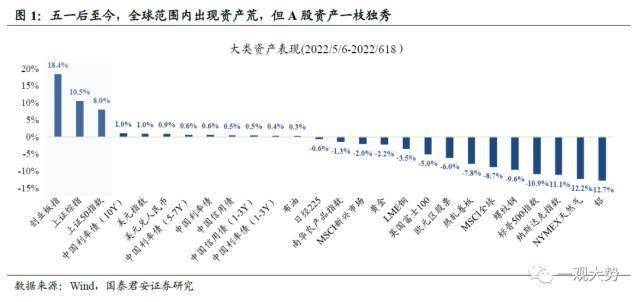



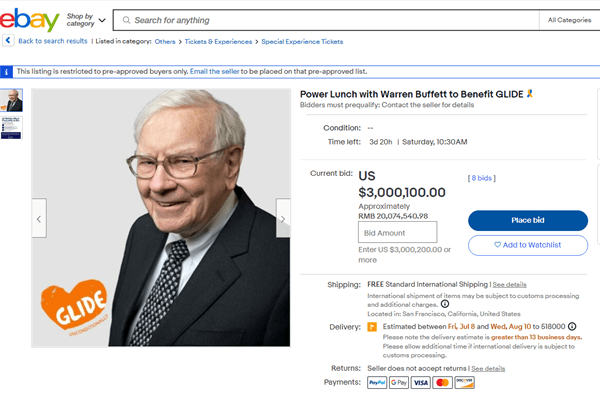

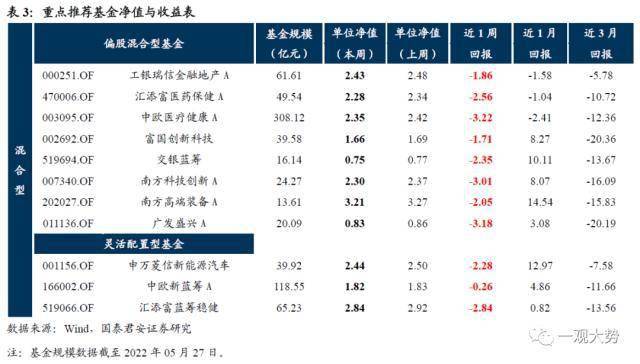


 营业执照公示信息
营业执照公示信息